يوفر Lync Microsoft 365 من المراسلة الفورية والاجتماعات عبر الإنترنت ومعلومات التوفر ومكاتب الصوت والفيديو في العمل وأثناء التنقل. يقدّم آخر إصدار لـ Lync شكلاً جديداً تماماً لمساعدتك على التواصل بسرعة وسهولة.
ستلاحظ أيضاً ميزات جديدة مثل الملاحظات المشتركة واستخدام الأجهزة المحمولة التي تمكّنك من تكييف Lync مع سير عملك الشخصي سواء كنت في المكتب أو المنزل أو أثناء تنقلك.
تابع القراءة للتعرف على شريط Lync السريع والمجموعة "المفضلة" والمحادثات المبوّبة وميزات الفيديو وعناصر التحكم بالاجتماع والكثير غير ذلك.
أهم الميزات المطلوب استكشافها
مظهر أفضل بفضل شريط Lync السريع
يستخدم Lync الآن شريط Lync السريع لتوفير وظائف إضافية مع فوضى أقل. ويحتوي شريط Lync السريع على أزرار تظهر عند تمرير الماوس فوق صورة جهة اتصال. ويمكنك بدء محادثة مراسلة فورية أو مكالمة أو مكالمة فيديو أو عرض جهة اتصال بنقرة واحدة.
قم بتمرير الماوس فوق النقاط الثلاث إلى اليسار لرؤية المزيد من الخيارات.
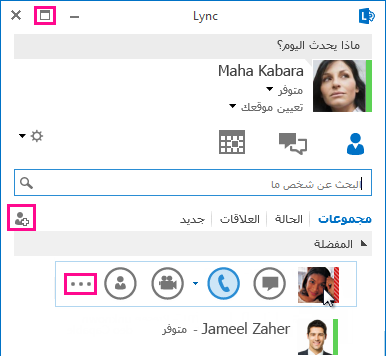
تسمح لك الأيقونة ملء الشاشة 
يساعدك الزر إضافة جهة اتصال 
تواصل أسهل مع الأشخاص المفضلين لديك
تتيح لك مجموعة المفضلة الجديدة إنشاء قائمة بالأشخاص الذين غالباً ما تتصل بهم للوصول إليهم بشكلٍ أسرع. ما عليك سوى النقر بزر الماوس الأيمن فوق جهة اتصال، ومن ثم النقر فوق إضافة إلى المفضلة في القائمة المنسدلة.
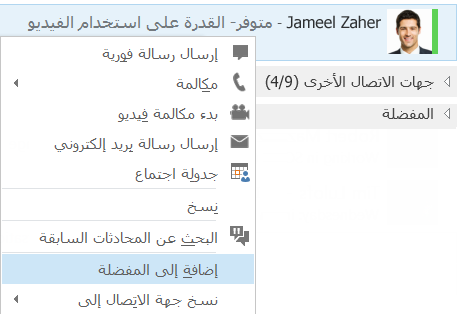
تضمين الصور في الرسائل الفورية
تتوفر لديك الآن إمكانية تضمين الصور في الرسائل الفورية بحيث تصبح محادثاتك أكثر تعبيراً. تعمل هذه الميزة في كل من الاجتماعات والمحادثات 1:1.
خيارات العرض الجديدة
توفر لك التحديدات في طريقة العرض "جهات الاتصال" خيارات عرض جديدة عدة:
-
انقر فوق المجموعات لترتيب جهات الاتصال حسب المجموعات التي قمت بتعريفها.
-
انقر فوق الحالة لترتيب جهات الاتصال حسب التوفر ("متصل" أو "بالخارج" أو "غير متصل" أو "غير معروف").
-
انقر فوق العلاقات لترتيب جهات الاتصال حسب علاقات الخصوصية التي حددتها لها.
-
انقر فوق جديد لرؤية قائمة تتضمّن أسماء الأشخاص الذي طلبوا منك تضمينهم في قائمة جهات اتصالك.
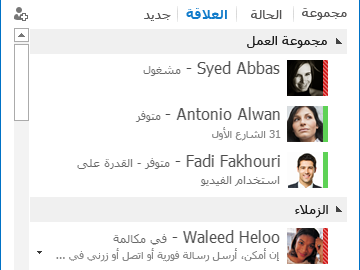
استخدم صفحة خيارات قائمة جهات الاتصال الجديدة لاختيار طريقة الفرز والعرض. يمكنك تحديد طريقة عرض موسّعة ذات خطين تعرض صور جهات الاتصال أو طريقة عرض مكثفة ذات خط واحد. ويمكنك أيضاً فرز جهات الاتصال أبجدياً أو حسب التوفر.
محادثات المبوبة
يمكنك الآن بواسطة ميزة المحادثات المبوبة الجديدة الاحتفاظ بكافة المكالمات والرسائل الفورية في نافذة محادثة واحدة. وتسمح لك علامات التبويب الموزعة على طول الجانب الأيمن من نافذة المحادثة بالتنقل بسهولة بين كل المحادثات النشطة. (وبالطبع، إن كنت تفضل الحصول على نافذة واحدة لكل محادثة، فيمكنك تحديد هذا الخيار على صفحة خيارات قائمة جهات الاتصال.)
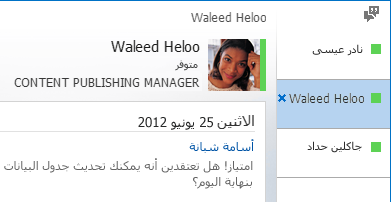
استخدم زر الانبثاق الخارجي 

باستطاعة Lync أن يتذكر حالة المحادثة حتى عندما تسجل خروجك وتعيد تسجيل دخولك.
تسمح لك الأيقونات أسفل نافذة المحادثة بإضافة الأشخاص الآخرين بسرعة إلى محادثة مراسلة فورية أو ترقية هذه الأخيرة إلى مكالمة صوت أو فيديو أو عرض تقديمي مع مشاركة الملفات وأدوات اجتماع Lync (لوح المعلومات وملاحظات الاجتماع ودفاتر الملاحظات المشتركة والمرفقات). ويؤدي المرور فوق أيقونة إلى كشف وضع الاتصال الخاص بها والخيارات المتوفرة لك؛ ويؤدي النقر فوق الأيقونة إلى تحويل رسالتك الفورية إلى هذا الوضع.

ميزات الفيديو الجديدة
بواسطة شريط Lync السريع، يمكنك بدء مكالمة فيديو مع جهة اتصال بنقرة واحدة فقط.
قبل بدء مكالمة فيديو أو قبولها، يمكنك رؤية معاينة للفيديو الخاص بك في الدعوة.
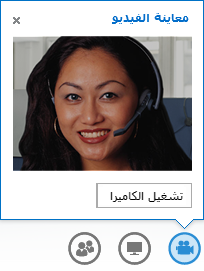
بواسطةطريقة عرضالمعرض الجديدة، يمكنك رؤية جميع المشاركين في مؤتمر الفيديو تلقائياً. عندما لا يكون الفيديو متوفراً، تظهر صورة المحاضر. وتمكّنك عناصر التحكم بالمعرض من رؤية أسماء المشاركين والتعرّف على المتحدثين النشطين. يُظهر المعرض الأشخاص الأكثر أهمية في الاجتماع في كل الأوقات من خلال نقل فيديو المحاضر الرئيسي الذي هو "محط التركيز" إلى المقدمة، وعرض صور المشاركين الأقل نشاطاً في الخلف.
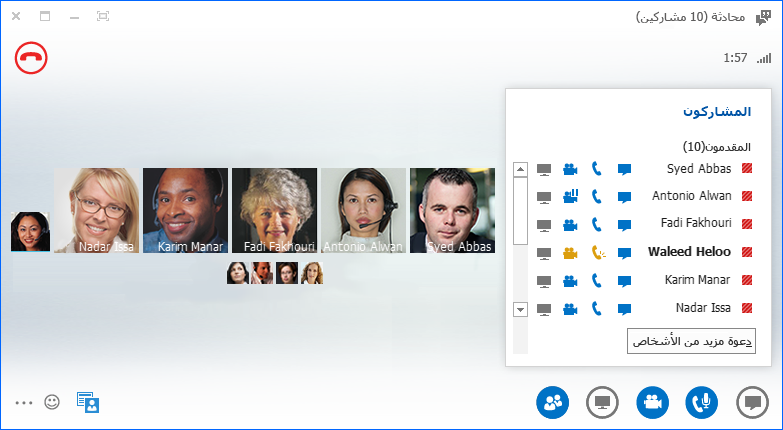
عندما يتواجد أكثر من خمسة مشاركين في مؤتمر فيديو، تظهر نوافذ فيديو المشاركين الخمسة الأكثر نشاطاً في الصف الأعلى، وتظهر صورالمشاركين الآخرين في الأسفل. ويمكنك أيضاً تحديد مشارك واحد أو أكثر ليكون مرئياً طوال الوقت.
إمكانية وصول مضمّنة
يوفر Lync الآن مستوىً عالياً من دعم DPI، مما يمكّنك من تغيير حجم النص والرسومات بنسبة تتراوح بين %125 و150% نقطة لكل بوصة. يعني التباين العالي أن Lync يتمتع بمظهر جذاب، وحتى عند استخدامه مع نسق التباين العالي المختلفة في Windows.
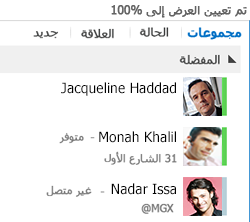
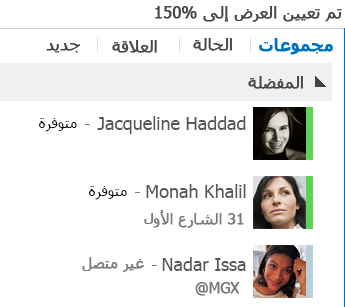
بالإضافة إلى ذلك، يوفر Lync الآن أكثر من 100 مفتاح اختصار للوظائف المهمة، مما يمنحك وصولاً مباشراً بدون استخدام الماوس. على سبيل المثال، يمكنك الآن الضغط على ALT+C لقبول مكالمة أو ALT + I لتجاهلها بدون الاضطرار حتى إلى استخدام علامة التبويب أو تعيين التركيز. يمكنك أيضاً استخدام لوحة المفاتيح لإنهاء مكالمة (ALT+Q) وبدء تشغيل OneNote (CTRL+N) وفتح قائمة الأدوات (ALT+T).
يضمن الدعم الشامل لقارئ الشاشة قراءة كل الإعلامات والطلبات الواردة والرسائل الفورية بصوتٍ عالٍ لتبقى دائماً على اطلاع عليها.
ميزات الاجتماع الجديدة
الانضمام إلى اجتماع LYNC بنقرة واحدة فقط
سواء كنت في المكتب أو على الطريق، يمكنك الانضمام إلى اجتماع Lync بنقرة أو لمسة واحدة فقط. لم تعد بحاجة إلى تدوين أرقام الطلب ورموز المرور أو تذكرها. انقر ببساطة فوق الانضمام إلى اجتماع Lync من تذكير اجتماع Outlook على الكمبيوتر، أو من التقويم أو جزء الاجتماع على Windows Phone أو iOS أو جهاز Android.
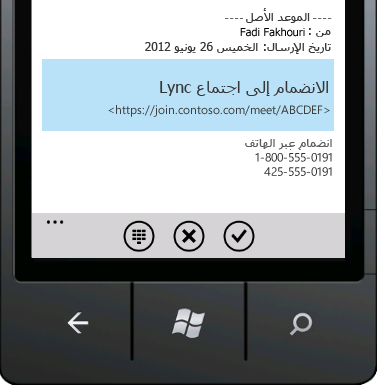
أو، في نافذة Lync الرئيسية، انقر فوق أيقونة الاجتماعات، وانضمّ إلى الاجتماع من طريقة عرض الاجتماعات.
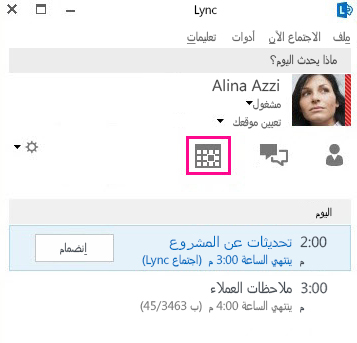
ملاحظة: إذا لم تظهر طريقة عرض الاجتماعات، فستحتاج إلى آخر تحديثات Lync. انتقل إلى Windows Update لتثبيت آخر التحديثات من هناك، أو اتصل بقسم الدعم الفني في عملك لمعرفة متى سيتم تحديث البرنامج على جهازك.
تلميح: قم بالانضمام إلى اجتماعات Lync حتى لو لم يكن Lync مثبتاً على جهازك باستخدام Lync Web App. للحصول على تفاصيل، انظر Lync Web App لاحقاً في هذا المقطع.
عناصر التحكم بالمشاركين
استناداً إلى نوع الاجتماع، إذا قمت بجدولة الاجتماع باستخدام Outlook، فستتمكن الآن من اختيار ما إذا كنت تريد تعطيل المراسلة الفورية وكتم صوت الحضور والسماح بمشاركة الفيديو أو حظرها عند جدولة الاجتماع. تتوفر هذه الخيارات في صفحة "خيارات الاجتماع" ويوصى باستخدامها عندما يكون لديك اجتماع فيه أكثر من 20 مشاركاً.
تلميح: إذا لم تكن تستخدم Outlook، فيمكنك إعداد اجتماعات Lync باستخدام Lync Web Scheduler. لمزيد من المعلومات، راجع Lync Web Scheduler.
عناصر تحكم بالاجتماع موسّعة
تسمح لك عناصر التحكم بالصوت السهلة الاستخدام في قاعة الاجتماع بكتم صوتك أو إلغاء كتمه، وتغيير أجهزة الصوت، وحتى التحويل بسلاسة إلى رقم آخر، في حال كان تحويل الاتصال ممكناً لحسابك.
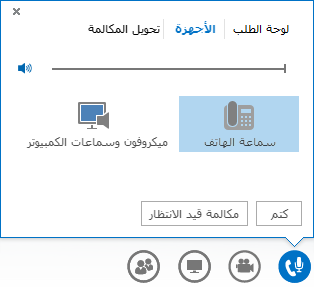
تمنحك القائمة تقديم إمكانية الوصول إلى كل المحتوى القابل للتقديم في مكان واحد، مثل سطح المكتب وعروض PowerPoint التقديمية والاستطلاع ولوح المعلومات وOneNote.
يتم إعلامك في كل مرة تشارك فيها المحتوى، بواسطة نافذة منبثقة سهلة العرض في الاجتماع.
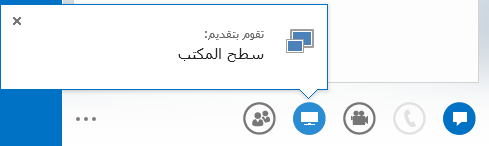
ويمكنك حتى تحديد برامج متعددة لمشاركتها إذا كنت بحاجة إلى استخدام أكثر من برنامج واحد.
إذا كان لديك PowerPoint، فيمكنك تحميل العروض التقديمية التي تتضمّن مقاطع فيديو. حمّل ببساطة ملف PowerPoint وضع الماوس فوق الشريحة لإظهار عناصر التحكم بالفيديو لتشغيل الصوت أو إيقافه مؤقتاً أو ضبطه.
في الوقت الذي يقدم فيه مشارك آخر عرضاً تقديمياً لـ PowerPoint، يمكنك مراجعة الشرائح بشكلٍ خاص والعودة إلى طريقة عرض مقدم العرض، أو التحكم بالعرض التقديمي إذا كنت بحاجة إلى الاشتراك في التقديم.

بصفتك مقدم الاجتماع، يمكنك استخدام ما من مراسلة فورية في الاجتماع لتعطيل المراسلة الفورية مما يسمح للأشخاص بالتركيز على جهات الاتصال الموجودة في الاجتماع. يمكنك أيضاً السماح بإرسال الفيديو أو حظره. يسمح لك الخيار بدون فيديو الحضور بتقييد مشاركة الفيديو والسماح بها لمقدمي العرض فقط. ويكون هذا الخيار مفيداً عندما يكون لديك اجتماع كبير وتريد أن تقتصر إمكانية الوصول على مقدمي العرض فقط.

قم بإخفاء أسماء الأشخاص تحت صورتهم أو الفيديو الخاص بهم في المعرض باستخدام إخفاء الأسماء.
انقر فوق كل شخص كحاضر لتغيير حالة كل مقدمي العرض الآخرين إلى حضور.
اختر تخطيطا... أي تخطيط
استناداً إلى نوع الاجتماع، يمكنك تحديد طريقة عرض معينة للمحتوى أو مقدم العرض أو المشاركين في الاجتماع باستخدام الزر انتقاء تخطيط 
تُظهر طريقة عرض المعرض صور جميع المشاركين أو مقاطع الفيديو الخاصة بهم. تُظهر طريقة عرض المتحدث محتوى الاجتماع مع فيديو مقدم العرض أو صورته في الزاوية السفلية اليمنى من نافذة الاجتماع. تعرض طريقة عرض المحتوى محتوى الاجتماع فقط. وتحصل على طريقة عرض كاملة للمحتوى، ولكنك لن ترى المشاركين. تعرض طريقة العرض المضغوطة صور المشاركين فقط؛ مرر فوق صورة لرؤية معلومات جهة الاتصال الخاصة بها.
عند تسجيل اجتماع، يتم حفظ التسجيل تلقائياً بتنسيق (MP4) الذي يتم تشغيله في Windows Media Player. يمكنك نشر التسجيل إلى موقع مشترك ليعرضه الآخرون.
التعاون السهل بواسطة الملاحظات المشتركة
يوفر OneNote طرقاً جديدة للتعاون أثناء اجتماع. إذا كنت تملك OneNote، فتستطيع استخدام دفاتر الملاحظات المشتركة ومشاركة تحريرها مع المشاركين في الاجتماع في الوقت الحقيقي أثناء الاجتماع، أو تدوين ملاحظات لتستخدمها بشكل شخصي بعد الاجتماع. يبسّط OneNote Share التواصل والمتابعة مع التقليل من الأخطاء التي تسببها الكتابة اللاحقة.
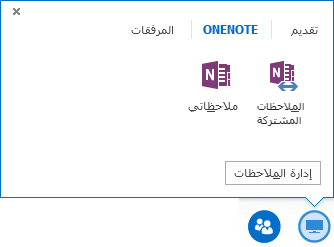
بإمكان كل أعضاء الفريق الوصول إلى الملاحظات المشتركة للمساهمة في تقديم المعلومات أو المشاركة في وضع الأفكار أو استخدام صفحات دفتر الملاحظات كلوح معلومات ظاهري. يتم إرساء نافذة OneNote تلقائياً في نافذة الاجتماع، وتتم إضافة الأشخاص والمحتوى المشترك في الاجتماع إلى "الملاحظات" بشكلٍ تلقائي.
يمكنك استخدام القائمة إدارة المحتوى القابل للتقديم لتغيير الأذونات أو إعادة تسمية المحتوى أو إزالته.
عندما يكتشف Lync أنك تقدم عرضاً تقديمياً، فهو يقوم تلقائياً بتعيين حالة تواجدك إلى عدم الإزعاج - تقديم. فيؤدي هذا إلى منع ظهور الرسائل الفورية وغيرها من الاتصالات المعطلة.
تسجيل خيارات الدقة
يمكنك أيضاً تغيير دقة التسجيل، الذي يكون بشكلٍ افتراضي تسجيلاً عالي الدقة من 720 بكسل. وتذكر أنك عندما تحدد دقة عالية، يزداد حجم ملف التسجيل. لذا إذا كنت تفضل الحصول على ملفات أصغر حجماً، فحدد دقة أقل.
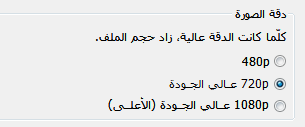
Lync Web App
يسمح Lync Web App لمستخدمي الكمبيوتر الشخصي وMac بالانضمام إلى اجتماع Lync من مستعرض ويب وأصبح يوفر الآن تجربة اجتماع Lync متكاملة، بما في ذلك:
-
فيديو عالي الدقة، يضفي طابعاً أكثر حيوية وتعبيراً على Lync، ما يتيح للأشخاص "رؤية ما تقصده" بطرق جديدة.
-
نقل الصوت عبر بروتوكول الإنترنت (VoIP) وبالتالي يمكنك الاتصال بالاجتماع من أي مكان بدون تكبد أي رسوم ناتجة من الاتصال.
-
المراسلة الفورية التي تضمن تواصلك بصمت عند الضرورة، عندما تكون في المقهى أو في القطار مثلاً.
-
مشاركة سطح المكتب والبرامج وPowerPoint، لتمكين مشاركين آخرين في الاجتماع من رؤية المحتوى الخاص بك، مما يسمح بالاستمرار في التعاون بدون تفويت أي شيء!
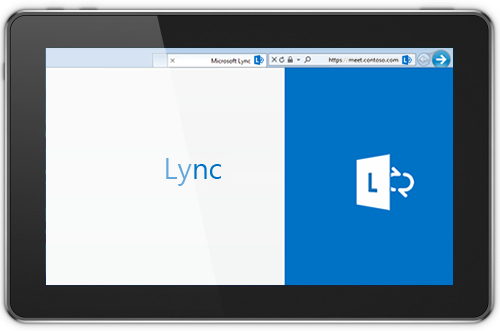
"إمكانية الوصول من أي مكان"
يسهّل Lync عليك التواصل في أي مكان يتوفر فيه اتصال بالإنترنت أو الهاتف الجوال، وذلك من خلال السماح بالوصول إليك بواسطة الاسم أينما كنت. يمكنك التبديل بين الأجهزة وفق ما يلبي احتياجاتك، وتأكد من أنك ستحصل على تجربة استخدام متناسقة عبر الكمبيوتر والهاتف والمستعرض والكمبيوتر اللوحي.
Lync لعملاء الجوال
يمكّنك Lync لعملاء الجوال من المحافظة على حالة حضورك أينما كنت من خلال جهاز Windows Phone، أوiPhone ، أو iPad،أو Android . يمكنك إدارة وقتك بشكلٍ أفضل باختيار حالة توفرك والتحكم بالمقاطعات. ويمكنك إرسال بريد إلكتروني أو رسالة فورية أو إجراء مكالمة أو حتى الانضمام إلى مؤتمر صوتي بمجرد لمسة واحدة.
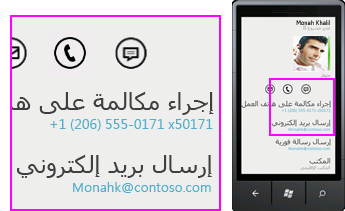
يساعدك Lync لعملاء الهواتف المحمولة على تحقيق أفضل إنتاجية على أجهزة مختلفة. يمكنك رؤية حالة حضور زملائك في الوقت الحقيقي واختيار الطريقة الفضلى للاتصال، أي المراسلة الفورية أو البريد الإلكتروني أو المكالمة.
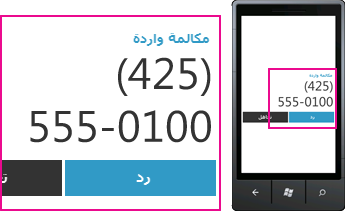
يتوفّر الاتصال عبر Lync إذا كان معداً لدعم المكالمات من أرقام هواتف قياسية وإليها، وعلى قناة بيانات شركات الجوال بدون طلب توفر شبكة ظاهرية خاصة (VPN). ويمكنك الانضمام إلى مؤتمر صوتي بلمسة واحدة، من دون الحاجة إلى تذكر رموز المرور أو أرقام PIN.
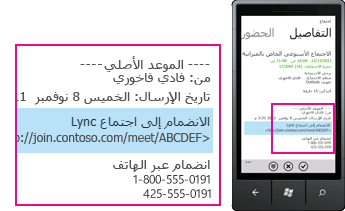
يتيح لك Lync لعملاء الجوال البحث في دليل الشركة والاتصال بجهات الاتصال المتحدة على شبكات أخرى إذا كانت شركتك تسمح بذلك.










